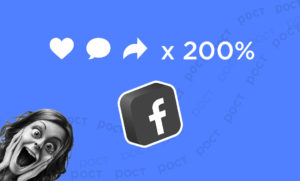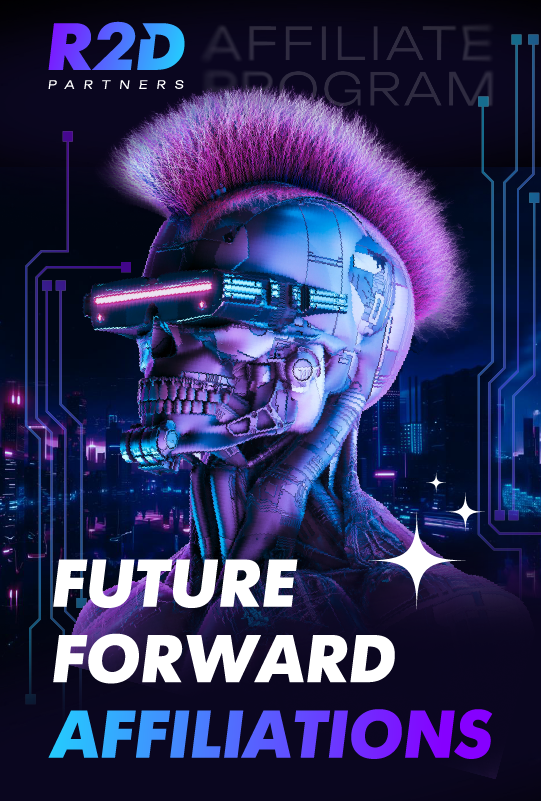В данной статье мы вам расскажем о том, как установить расширения во все профили Indigo/Multlogin на MacOS.
Подписывайся на наш Телеграм канал и узнавай все самое интересное первым!
1. Первым шагом нам нужно взять ID тех плагинов, которые вы хотите использовать в Indigo. Заходим в меню расширений и включаем режим разработчика:
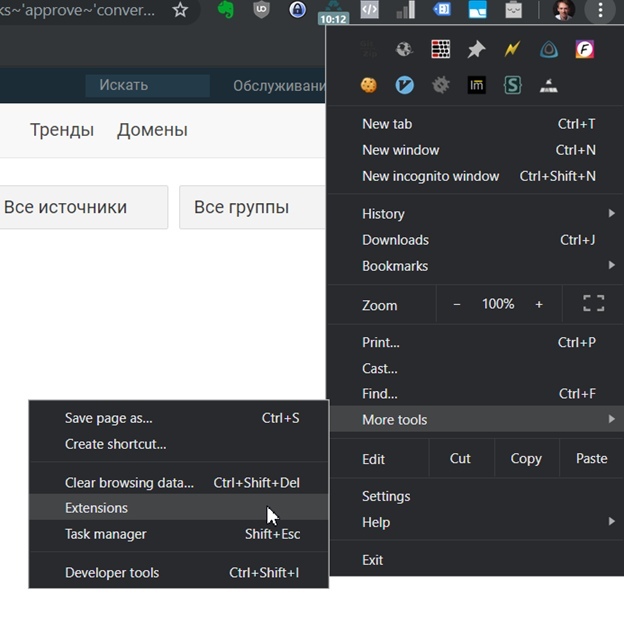
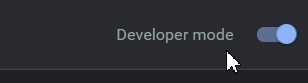
После активации данного режима, у каждого плагина появляется свой идентификатор. Копируем все нужные вам ID в блокнот.
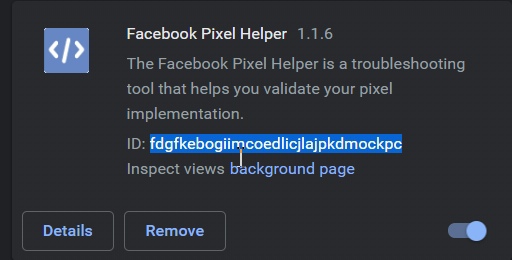
2. Получив идентификаторы расширений, приступим к установке.
Открываем Finder, после чего идем в “Программы”:
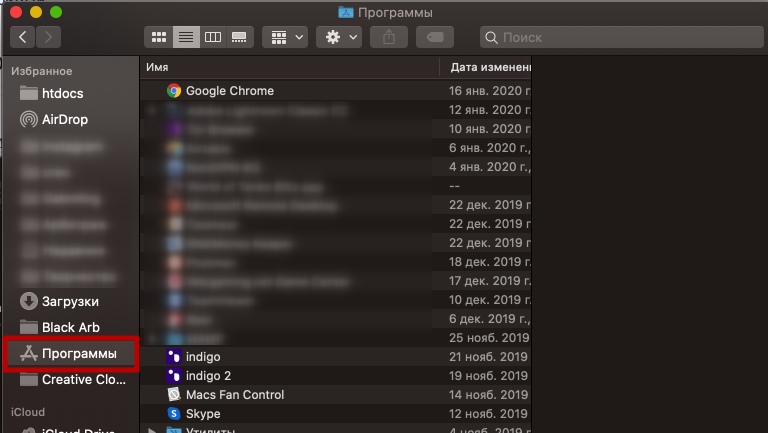
3. Зажимаем клавиши CMD+UP (стрелка вверх).
4. Идем в папку: /Library/Application Support/Google/Chrome/External Extensions/ (если этих папок нет — создайте).
На MacOS это выглядело так:
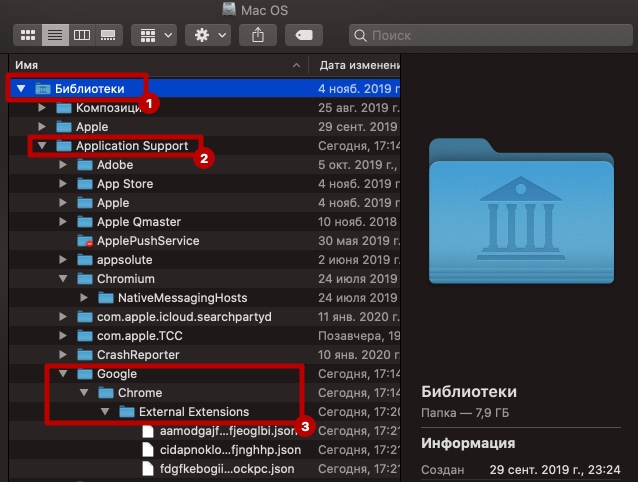
5. Теперь нам потребуется создать файл JSON с идентификатором плагина, который вы хотите поставить у себя.
Example: ID FBTOOL Token Extractor (cidapnoklonbcndfkblhcdacpfjnghhp), значит в папке /Library/Application Support/Google/Chrome/External Extensions/ создаете файл cidapnoklonbcndfkblhcdacpfjnghhp.json
6. Открываете любой текстовый редактор и копируете следующий код:
{
«external_update_url»: «https://clients2.google.com/service/update2/crx»
}
Все манипуляции повторяете с каждым расширением.
7. Теперь заходим в Индиго и набираем в адресной строке: chrome://extensions;
8. Заходим в меню расширений браузера и там видим все наши прописанные плагины.
Есть одна проблема. И заключается она в том, что по умолчанию они отключены, но включить их один раз всё равно намного проще, чем ставить каждый раз с нуля.
Желаем высокого профита!
Фишку спалил: Игорь Литвиненко